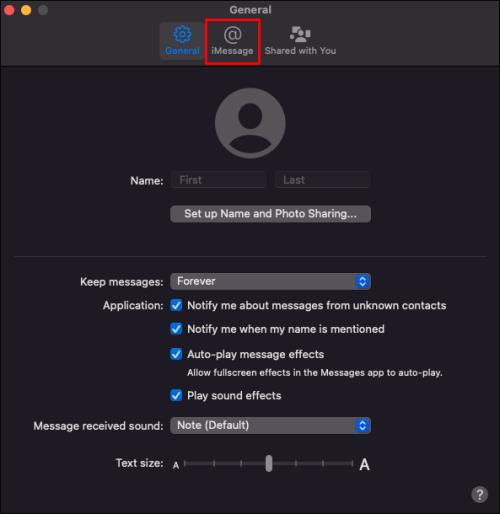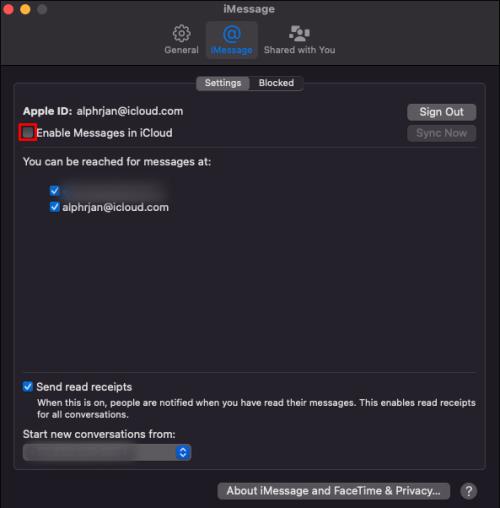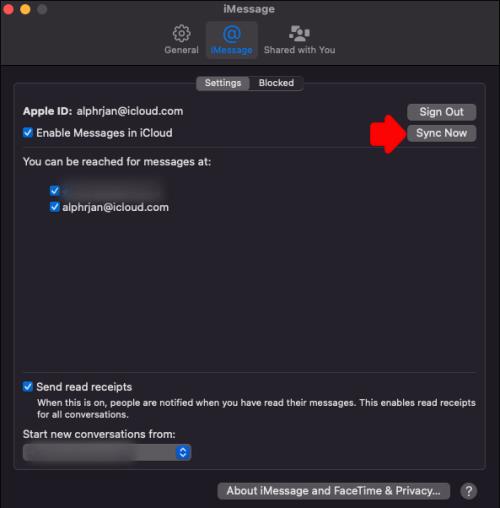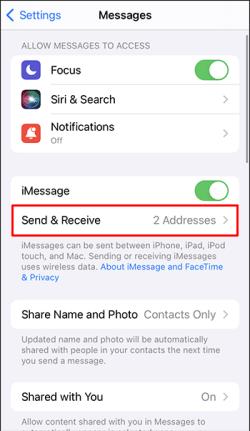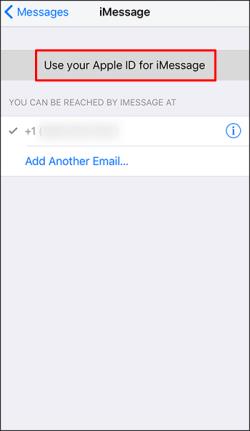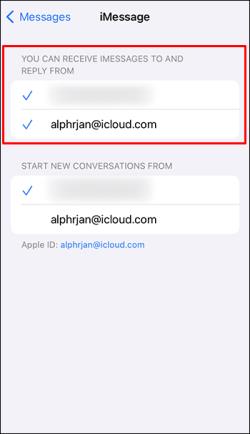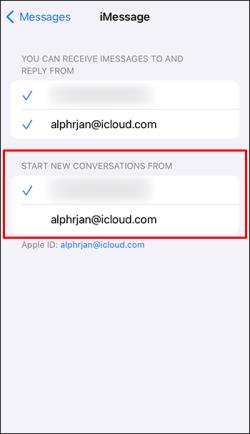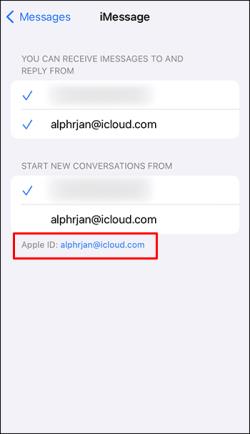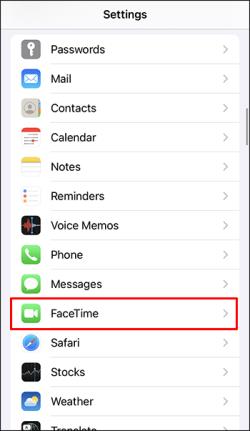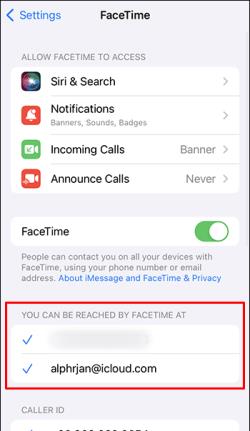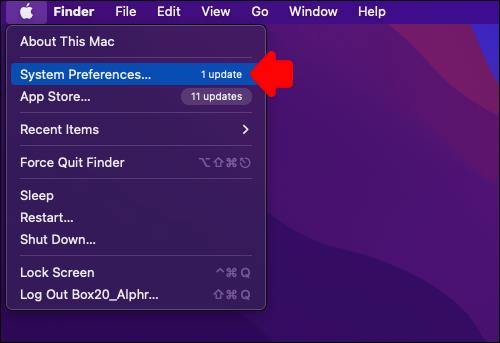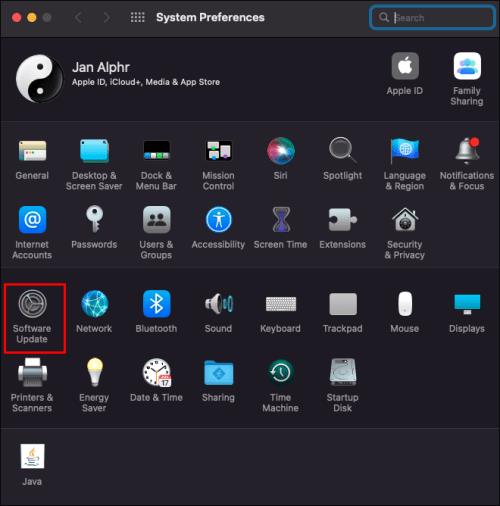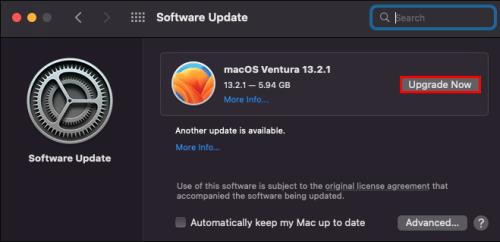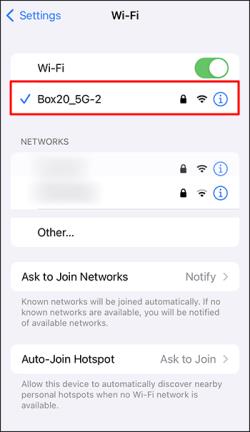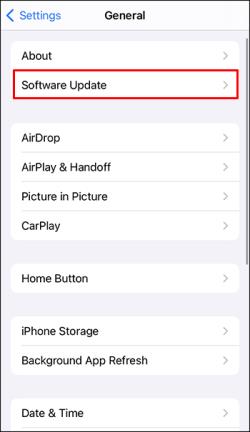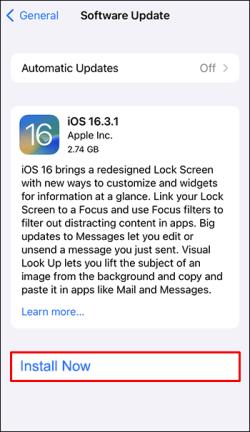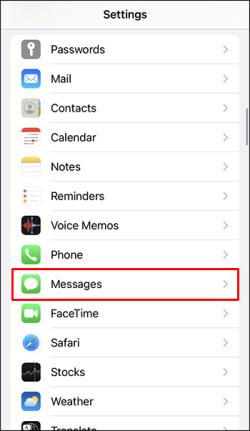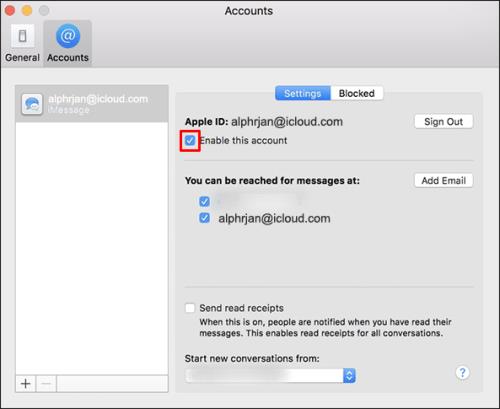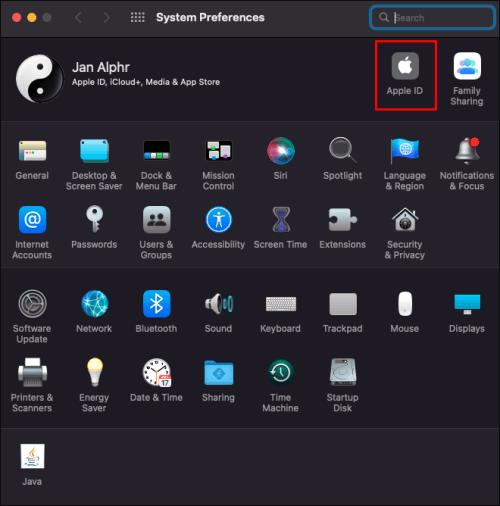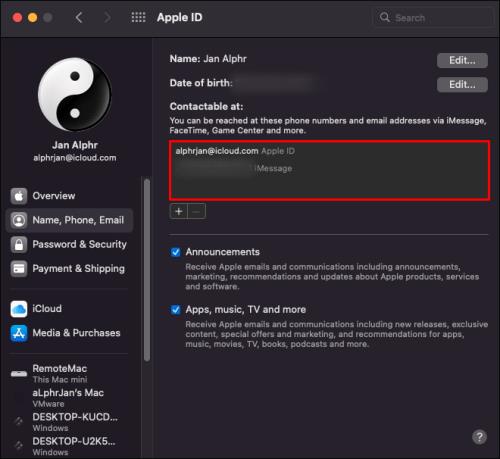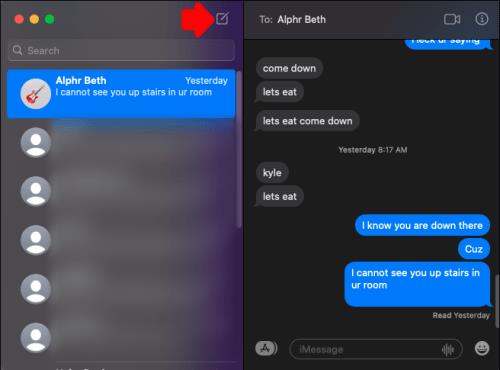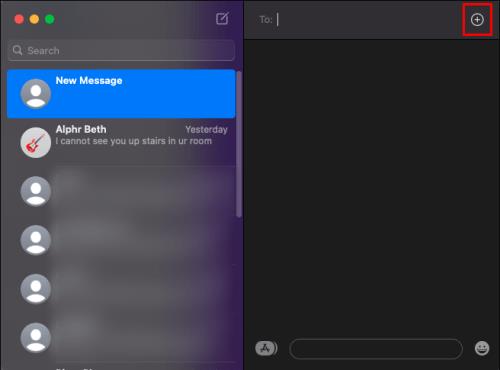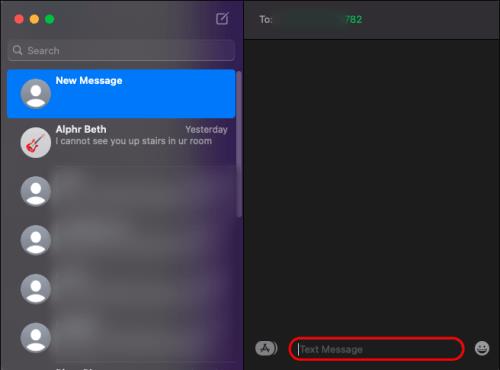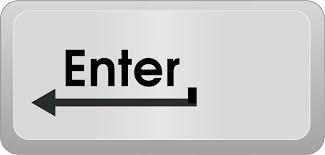Povezave naprav
Ena od številnih prednosti uporabe naprav Apple sta njeni funkciji »iCloud« in »Continuity«. Ko se prijavite v vse svoje naprave z istim Apple ID-jem, boste lahko dostopali do podatkov v realnem času iz katere koli svoje naprave. Lahko nadaljujete tam, kjer ste končali, in dostopate do najnovejših sporočil iMessages iz vašega računalnika Mac. Kadarkoli se iMessages preneha sinhronizirati z vašim računalnikom Mac, je to običajno posledica spremembe nastavitev.
Preberite, če želite izvedeti, kako odpraviti težave s sinhronizacijo Mac in iMessage.
Poskusite z ročno sinhronizacijo
Ko se vaš račun iCloud ne sinhronizira sam, lahko ročno sinhronizirate besedilna sporočila. Takole:
- V računalniku Mac odprite aplikacijo Message .

- V meniju Sporočila izberite Nastavitve .

- Izberite zavihek iMessage .
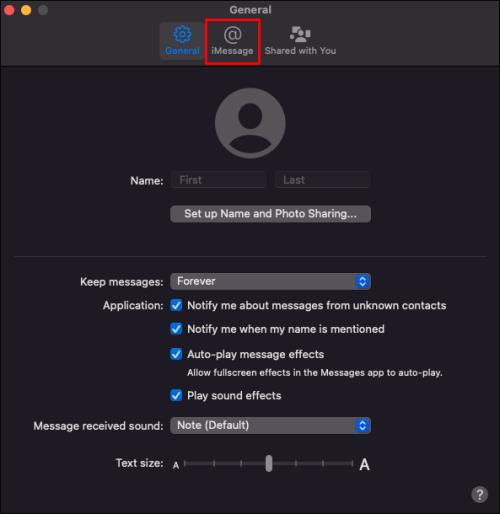
- Prepričajte se, da je označena možnost Omogoči sporočila v iCloud .
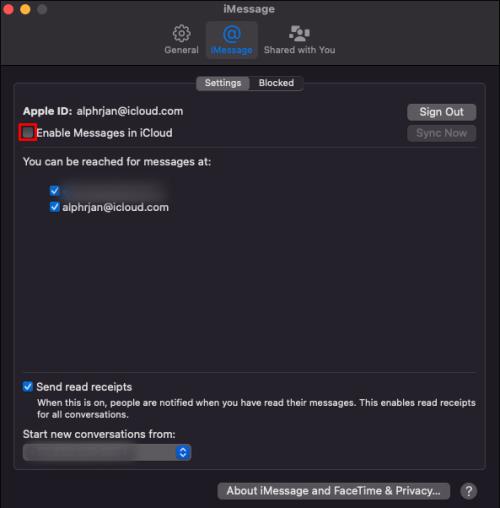
- Pritisnite Sinhroniziraj zdaj .
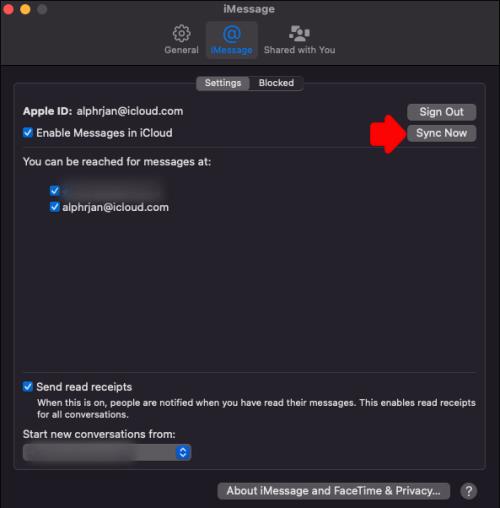
To običajno pomaga in videli bi, da se vaša nova besedila prikažejo v iMessage na vašem Macu. Če pa temu ni tako, si preberite naslednje možnosti.
Preverite nastavitve
Razen preverjanja, ali sta vaš Mac in iPhone vpisana z istim Apple ID-jem, lahko preverite, ali je vaš iPhone nastavljen za sinhronizacijo iMessages. Takole:
- V iPhonu zaženite aplikacijo Nastavitve .

- Izberite Sporočila in se prepričajte, da je preklopno stikalo iMessage aktivirano. Če ni, se ga dotaknite, da postane zelen. Aktivacija lahko traja nekaj sekund.

- Pritisnite Pošlji in prejmi .
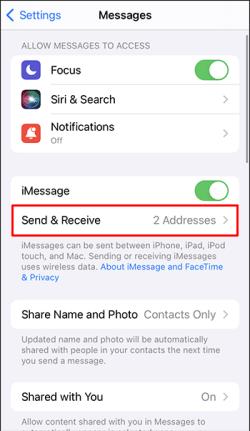
- Če se prikaže Uporabi svoj Apple ID za iMessage , ga izberite in se nato prijavite z Apple ID-jem, ki ste ga uporabili v napravi, s katero želite sinhronizirati.
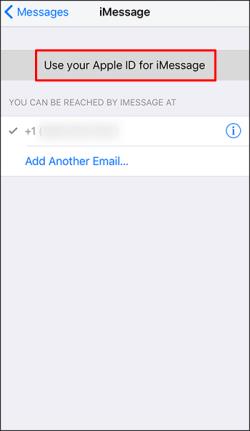
- Prepričajte se, da so pod naslovom You Can Receive iMessage to and Reply From omogočeni številka mobilnega telefona, Apple ID in e-poštni naslovi, ki jih uporabljate za pošiljanje sporočil.
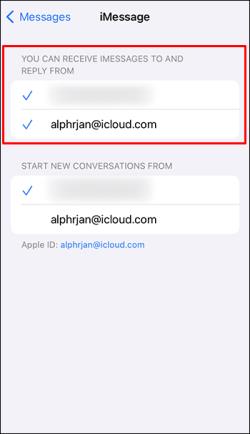
- Pod Začnite nove pogovore od tapnite svojo mobilno številko, razen če raje uporabite enega od svojih e-poštnih naslovov.
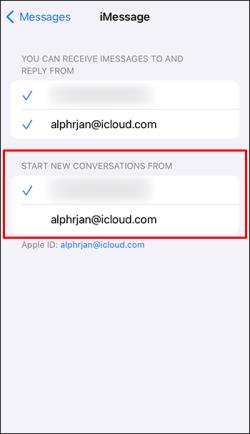
- Na dnu zaslona bo prikazan vaš Apple ID. To je ID, s katerim se boste morali prijaviti, ko boste dostopali do iMessage iz svojega računalnika Mac.
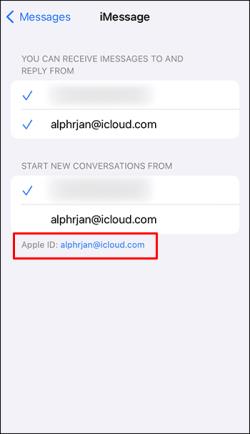
Za FaceTime:
- Pojdite v Nastavitve in nato izberite FaceTime .
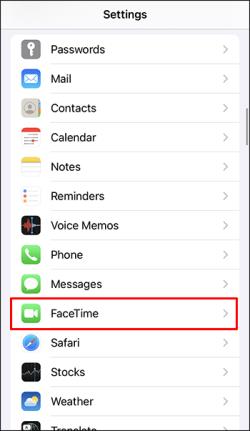
- Pod FaceTime ste dosegljivi na , zagotovite, da sta vaša mobilna številka in Apple ID omogočena.
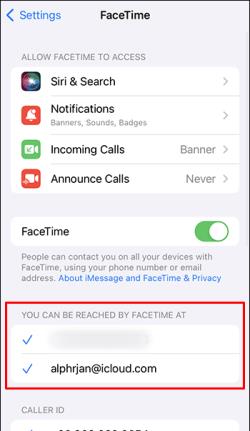
Zagotovite, da sta vaš Mac in iPhone posodobljena
Da bi iMessage deloval po pričakovanjih, mora delovati v posodobljenem operacijskem sistemu. Sledite tem korakom za posodobitev macOS in iOS na vašem iPhoneu.
Posodobite macOS na Macu
- Odprite meni Apple in izberite System Preferences .
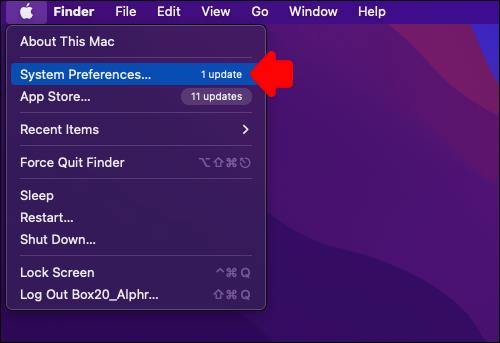
- V oknu System Preferences kliknite Software Update .
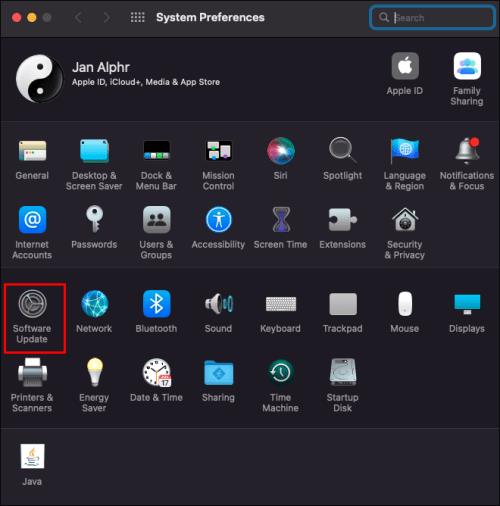
- Kliknite Posodobi zdaj ali Nadgradi zdaj .
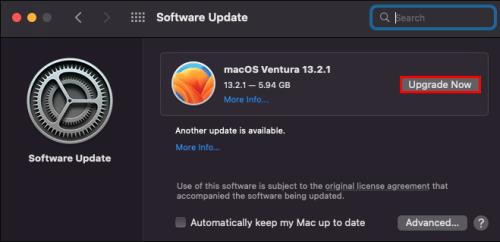
»Posodobi zdaj« bo namestila najnovejšo posodobitev za nameščen operacijski sistem Mac. »Nadgradi zdaj« bo namestil najnovejši operacijski sistem Mac.
Posodobite iOS na iPhone
- Priključite vaš iPhone v vir napajanja in ga povežite z internetom prek Wi-Fi.
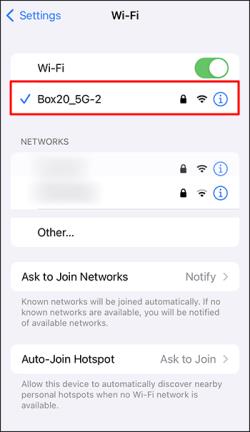
- Odprite Nastavitve .

- Izberite Splošno in nato Posodobitev programske opreme .
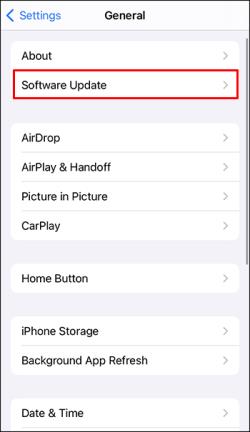
- Izberite tistega, ki ga želite namestiti, če sta na voljo dve možnosti posodobitve.
- Pritisnite Namesti zdaj .
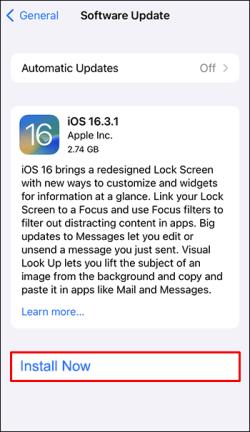
Če se namesto tega prikaže »Prenesi in namesti«, ga pritisnite, da namestite najnovejšo posodobitev. Vnesite geslo in pritisnite »Namesti zdaj«.
Poskusite znova zagnati iMessage
Preprost ponovni zagon aplikacije lahko pomaga, ko preverite, ali imajo vaše naprave nameščen najnovejši OS. Tukaj so koraki:
- V iPhonu zaženite Nastavitve .

- Tapnite Sporočila .
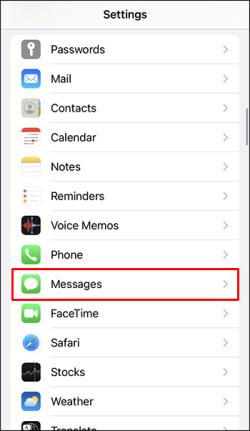
- Deaktivirajte preklopno stikalo poleg iMessage .

In na vašem Macu:
- Zaženite aplikacijo Message .

- Izberite Sporočila , Nastavitve in Računi .

- Počistite izbiro možnosti Omogoči račun pod možnostjo Apple ID .
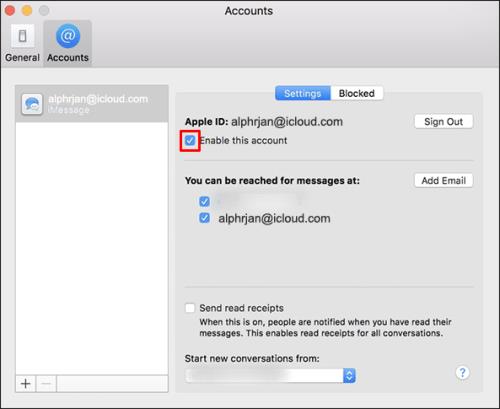
Po približno petih minutah vklopite aplikacijo iMessage na obeh napravah in poskusite znova.
Preverite svoj Apple ID
Prepričajte se, da je na seznamu pravilen Apple ID, tako da se prijavite na spletno mesto Apple ID:
- Pomaknite se do Apple ID in se prijavite v svoj račun.
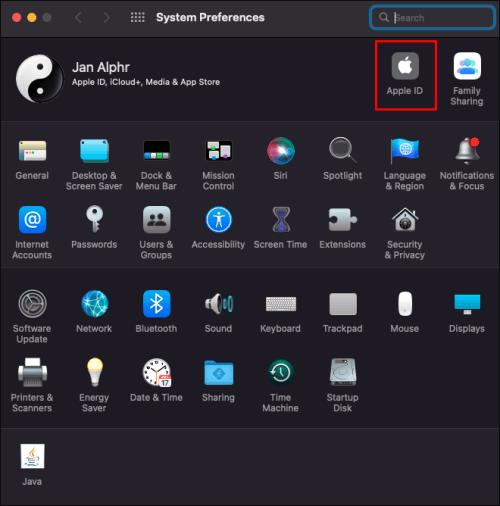
- Pojdite na Reachable At in preverite, ali sta navedena vaš Apple ID in številka mobilnega telefona. V nasprotnem primeru dodajte te podrobnosti.
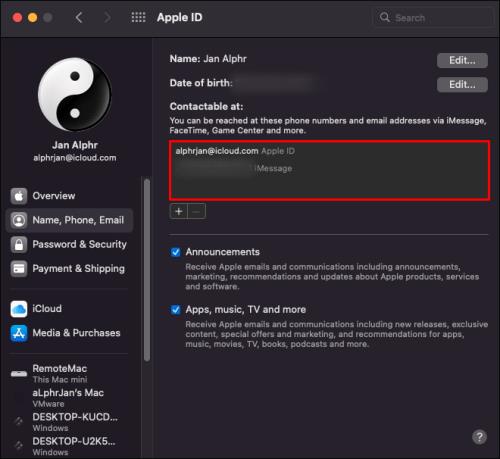
- Poskusite znova zagnati iPhone in Mac, da vidite, ali so sporočila zdaj sinhronizirana.
Poskusite poslati iMessage iz vašega računalnika Mac
Pri posodabljanju vašega računalnika Mac lahko pride do zamude, zato ga poskusite poslati iz računalnika Mac, da boste lažje sprožili sinhronizacijo. Takole pošljete sporočilo iMessage iz računalnika Mac:
- Zaženite aplikacijo iMessage in se vpišite v svoj račun Apple ID, če ste pozvani.

- Kliknite ikono Novo sporočilo .
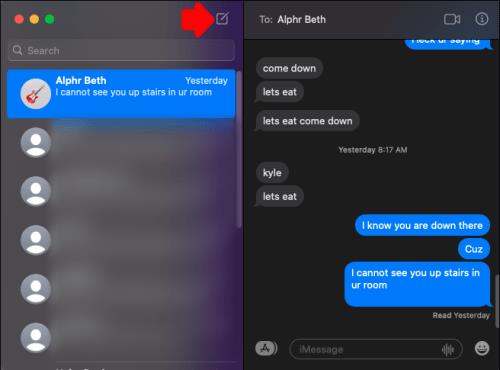
- Vnesite ime, številko ali e-poštni naslov za prejemnika, da pošlje testno besedilno sporočilo. Ali pa uporabite gumb Dodaj , da izberete med svojimi stiki.
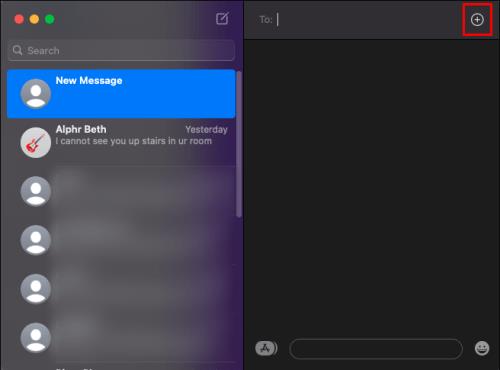
- Postavite kazalec v polje za sporočilo, da vnesete sporočilo.
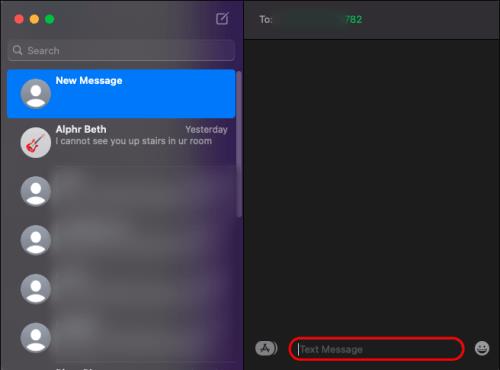
- Pritisnite Enter, da pošljete sporočilo.
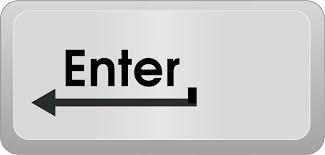
Ko je sporočilo poslano, bi moralo vaš Mac pozvati, da začne postopek sinhronizacije.
pogosta vprašanja
Ali izbris sporočila v iMessage izbriše iz vseh naprav?
Če na primer izbrišete besedilno sporočilo iz računalnika Mac, ko se iCloud sinhronizira, bo izbrisano iz vseh vaših naprav.
Ali lahko najdem izbrisana sporočila iMessages?
Če morate obnoviti izbrisana besedilna sporočila v iPhonu, lahko to storite z varnostno kopijo iCloud. Za obnovitev besedil lahko uporabite tudi »Finder« ali »iTunes«, če shranite varnostne kopije v računalnik. Če te možnosti ne uspejo, je mogoče tudi, da bo vaš mobilni operater lahko obnovil izbrisana sporočila.
Kako izbrišem iMessages iz svojega Maca?
Tako izbrišete pogovor iMessage z računalnikom Mac:
1. Odprite aplikacijo Sporočila in kliknite besedilo, ki ga želite izbrisati.
2. Pritisnite tipko Delete .
Kako se odločim, kako dolgo se hranijo sporočila?
Sledite tem korakom, da nastavite, kako dolgo se vaša besedila hranijo:
1. V računalniku Mac odprite aplikacijo Messages .
2. Izberite Sporočila , Nastavitve in nato Splošno .
3. Izberite pojavni meni Ohrani sporočila in izberite, kako dolgo jih želite hraniti.
Če izberete katero koli možnost razen Za vedno , bodo vaši pogovori s prilogami samodejno odstranjeni po preteku navedenega časa.
Mac iMessages posodobljen!
Apple skrbi za brezhibno izkušnjo med napravami s funkcijami za sinhronizacijo, kot sta »iCloud« in »Continuity«. Ko ste vpisani v svoje naprave z istim Apple ID-jem in so nastavitve sinhronizacije pravilne, ne bi smeli imeti težav z ogledom vseh besedilnih sporočil iz vašega računalnika Mac. Če temu ni tako, lahko poskusite zagnati postopek sinhronizacije tako, da izvedete ročno sinhronizacijo v iCloud ali pošljete besedilno sporočilo iz računalnika Mac.
Ali so vaši Mac iMessages zdaj posodobljeni? Kaj ste storili, da bi odpravili težavo? Povejte nam o tem v razdelku za komentarje.